You are using an out of date browser. It may not display this or other websites correctly.
You should upgrade or use an alternative browser.
You should upgrade or use an alternative browser.
Em ko chuyển được về định dạng số (1 người xem)
- Thread starter ST-Lu!
- Ngày gửi
Người dùng đang xem chủ đề này
Đang trực tuyến: 1 (Thành viên: 0, Khách: 1)
- Tham gia
- 3/7/07
- Bài viết
- 4,946
- Được thích
- 23,213
- Nghề nghiệp
- Dạy đàn piano
Bạn gõ một số 1 ở đâu đó, rồi chọn nó, và copy.
Bạn chọn tiếp khối ô cần chuyển (cột E), gọi lệnh Paste Special, đánh dấu vào tùy chọn Multiply, nhấn OK.
Việc sau cùng chỉ là xóa cái số 1 kia đi.
Thân.
Bạn chọn tiếp khối ô cần chuyển (cột E), gọi lệnh Paste Special, đánh dấu vào tùy chọn Multiply, nhấn OK.
Việc sau cùng chỉ là xóa cái số 1 kia đi.
Thân.
- Tham gia
- 5/6/08
- Bài viết
- 30,703
- Được thích
- 53,978
Hình như cột E đang bị định dạng TEXT vì có quá trời khoảng trắng nằm phía trước và sau! Vậy bạn có thể làm như sau (ngoài cách mà BNTT vừa hướng dấn)Các huynh giúp em chuyển định dạng sau về số với
Em loay mãi nhưng chưa được
Cám ơn các anh
- Quét chọn vùng chứa dử liệu mà bạn muốn chuyển định dạng trong cột E, cụ thể là E6:E33
- Bấm Ctrl + H
- Khung Find What bạn gõ 1 khoảng trắng (phím Space bar)
- Khung Repace with để nguyên
- Bấm nút Replace All
Vậy là xong!
- Tham gia
- 12/12/06
- Bài viết
- 3,661
- Được thích
- 18,158
Bạn gõ một số 1 ở đâu đó, rồi chọn nó, và copy.
Bạn chọn tiếp khối ô cần chuyển (cột E), gọi lệnh Paste Special, đánh dấu vào tùy chọn Multiply, nhấn OK.
Việc sau cùng chỉ là xóa cái số 1 kia đi.
Thân.
Cho xin hỏi, việc đánh số 1 ở đâu đó nhằm để mục đích gì - anh có thề vui lòng nói rõ thêm về phần hướng dẫn này được không.
Chức năng : multiply ???
Làm theo hướng dẫn của anh thì được nhưng không hiểu ý nghĩa của nó.
Cột E : của bạn ST-Lu! đang định dạng theo kiểu gì vậy ???
Thân,
- Tham gia
- 12/12/06
- Bài viết
- 3,661
- Được thích
- 18,158
Hình như cột E đang bị định dạng TEXT vì có quá trời khoảng trắng nằm phía trước và sau! Vậy bạn có thể làm như sau (ngoài cách mà BNTT vừa hướng dấn)
- Quét chọn vùng chứa dử liệu mà bạn muốn chuyển định dạng trong cột E, cụ thể là E6:E33
- Bấm Ctrl + H
- Khung Find What bạn gõ 1 khoảng trắng (phím Space bar)
- Khung Repace with để nguyên
- Bấm nút Replace All
Vậy là xong!
Làm theo hướng dẫn của anh ndu96081631, sao mình thấy nó tìm thay thế bởi đến 404 ??? mà trong khi dữ liệu từ trong cột E, cụ thể là E6:E33 chỉ có 28 dòng. Hay do nó tìm và tính luôn các ký tự rỗng trước con số đó phải không ?
Xin minh họa hình.
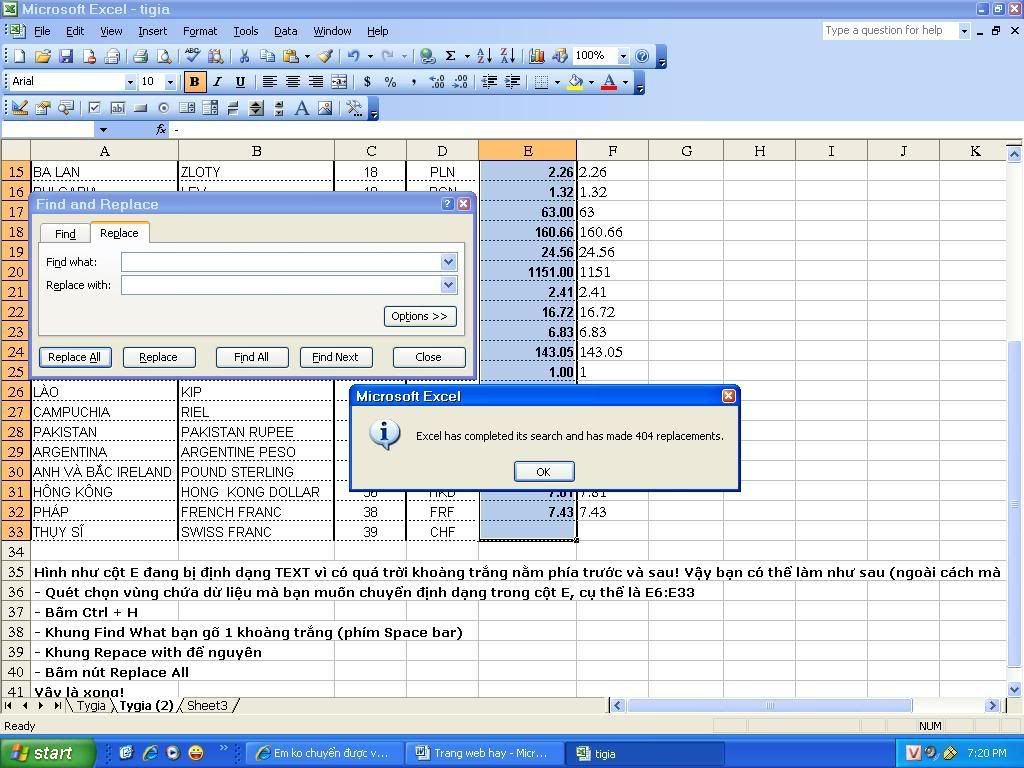
Mong được chỉ dẫn
Thân
anhtuan1066
Thành viên gạo cội




- Tham gia
- 10/3/07
- Bài viết
- 5,802
- Được thích
- 6,913
Đánh số 1 ở đâu đó để có cái mà NHÂN chứCho xin hỏi, việc đánh số 1 ở đâu đó nhằm để mục đích gì - anh có thề vui lòng nói rõ thêm về phần hướng dẫn này được không.
Chức năng : multiply ???
Làm theo hướng dẫn của anh thì được nhưng không hiểu ý nghĩa của nó.
Cột E : của bạn ST-Lu! đang định dạng theo kiểu gì vậy ???
Thân,
multiply có nghĩa là nhân
Khi anh copy cell chứa số 1, paste vào cột E theo kiểu Paste Special\Mutiply có nghĩa là nhân ô đã copy vào toàn bộ khối cell đang định paste
Ngoài cách nhân thì còn có cách cộng trừ và chia (Nhân cho 1 tương đương với công cho số 0)
Anh thử xem (mấy chức năng ấy nằm cạnh chức năng Multiply ấy
Mổi số quá cả đóng ký tự rổng phía trước và sau nó, tổng cộng lại chắc cũng cở 404 ký tự rổng đấy! Ko tin anh kiểm tra lại xemLàm theo hướng dẫn của anh ndu96081631, sao mình thấy nó tìm thay thế bởi đến 404 ??? mà trong khi dữ liệu từ trong cột E, cụ thể là E6:E33 chỉ có 28 dòng. Hay do nó tìm và tính luôn các ký tự rỗng trước con số đó phải không ?
Lần chỉnh sửa cuối:
- Tham gia
- 12/12/06
- Bài viết
- 3,661
- Được thích
- 18,158
Nhận xét :
Cách làm của anh BNTT : Vùng E6:E33 - kiểu dịnh dạng sau khi thực hiện theo hướng dẫn của anh BNTT nó ở dạng General. Format border : thay đổi
Cách làm của anh ndu96081631 : Vùng E6:E33 - kiểu dịnh dạng sau khi thực hiện theo hướng dẫn của anh ndu96081631 nó ở dạng Number. Format border : không thay đổi
Cho xin hỏi cách ứng dụng của hai anh chỉ dẫn, trong trường hợp nào ta phải thực hiện cách xử lý như vậy.
Xin cám ơn
Thân
Đính kèm file minh họa
Cách làm của anh BNTT : Vùng E6:E33 - kiểu dịnh dạng sau khi thực hiện theo hướng dẫn của anh BNTT nó ở dạng General. Format border : thay đổi
Cách làm của anh ndu96081631 : Vùng E6:E33 - kiểu dịnh dạng sau khi thực hiện theo hướng dẫn của anh ndu96081631 nó ở dạng Number. Format border : không thay đổi
Cho xin hỏi cách ứng dụng của hai anh chỉ dẫn, trong trường hợp nào ta phải thực hiện cách xử lý như vậy.
Xin cám ơn
Thân
Đính kèm file minh họa
File đính kèm
anhtuan1066
Thành viên gạo cội




- Tham gia
- 10/3/07
- Bài viết
- 5,802
- Được thích
- 6,913
Anh muốn Format ko thay đổi thì check thêm vào mục Values nữa là xong!Nhận xét :
Cách làm của anh BNTT : Vùng E6:E33 - kiểu dịnh dạng sau khi thực hiện theo hướng dẫn của anh BNTT nó ở dạng General. Format border : thay đổi
Mọi thứ y nguyên
Còn ứng dụng thì... thật khó mà nói... Vì ta nhìn thấy dử liệu có chứa khoảng trắng ở trước và sau nên nghĩ ra sẽ xóa sạch nó (bằng cách thay " " thành "")
Còn BNTT thì nghĩ khác hơn: Muốn biến TEXT thành NUMBER có thể sẽ dùng phép toán cộng trừ nhân chia nào đó để biến đối
Lần chỉnh sửa cuối:
- Tham gia
- 12/12/06
- Bài viết
- 3,661
- Được thích
- 18,158
Anh muốn Format ko thay đổi thì check thêm vào mục Values nữa là xong!
Mọi thứ y nguyên
Còn ứng dụng thì... thật khó mà nói... Vì ta nhìn thấy dử liệu có chứa khoảng trắng ở trước và sau nên nghĩ ra sẽ xóa sạch nó (bằng cách thay " " thành "")
Còn BNTT thì nghĩ khác hơn: Muốn biến TEXT thành NUMBER có thể sẽ dùng phép toán cộng trừ nhân chia nào đó để biến đối
Cám ơn anh nhiều - Quả đúng khi check thêm vào mục values - Kết quả : Giữ nguyên định dạng (số - đường khung viền "border").
ST-Lu!
Love Wingchun
- Tham gia
- 19/8/08
- Bài viết
- 730
- Được thích
- 546
- Nghề nghiệp
- Xích lô một thời
Các bác ơi, các bác thử xem
Sau khi có kết quả hướng dẫn, tại ô bên cạnh ta đem kquả đó nhân với 1
==> kết quả báo #value
Trong khi đó thấy file KTGG làm ngon lành nhỉ?
Em làm có sai bước hướng dẫn nào đâu.
Các bác xem giúp em
cám ơn các bác
Sau khi có kết quả hướng dẫn, tại ô bên cạnh ta đem kquả đó nhân với 1
==> kết quả báo #value
KTGG đã viết:Nhận xét :
Cách làm của anh BNTT : Vùng E6:E33 - kiểu dịnh dạng sau khi thực hiện theo hướng dẫn của anh BNTT nó ở dạng General. Format border : thay đổi
Cách làm của anh ndu96081631 : Vùng E6:E33 - kiểu dịnh dạng sau khi thực hiện theo hướng dẫn của anh ndu96081631 nó ở dạng Number. Format border : không thay đổi
Cho xin hỏi cách ứng dụng của hai anh chỉ dẫn, trong trường hợp nào ta phải thực hiện cách xử lý như vậy.
Xin cám ơn
Thân
Đính kèm file minh họa
Tập tin đính kèm tigia.xls (32.0 KB, 2 lần tải)
Trong khi đó thấy file KTGG làm ngon lành nhỉ?
Em làm có sai bước hướng dẫn nào đâu.
Các bác xem giúp em
cám ơn các bác
Lần chỉnh sửa cuối:
ST-Lu!
Love Wingchun
- Tham gia
- 19/8/08
- Bài viết
- 730
- Được thích
- 546
- Nghề nghiệp
- Xích lô một thời
KT Già Gân đã viết:Cột E : của bạn ST-Lu! đang định dạng theo kiểu gì vậy ???
Như các bác thấy đó, có rất nhiều ngoại tệ được quy đổi ra USD.
Cuối tháng nào em cũng phải cần món này. KO biết trang nào khác đành phải vào
Mof.gov.vn và
Mình copy dữ liệu từ trang mof.gov.vn \ trong mục tỷ giá hạch toán và paste vào excel
Xin các bác hướng dẫn
ST
Lần chỉnh sửa cuối:
- Tham gia
- 12/12/06
- Bài viết
- 3,661
- Được thích
- 18,158
Bạn ST-Lu! thân mến,
Mình tin chắc sau khi Bạn chịu khó đọc bài của các anh BNTT, ndu96081631 và anhtuan1066 hướng dẫn thì sẽ làm được mà. Hãy từ từ làm theo các thao tác theo các anh chỉ dẫn cùng các thắc mắc của mình nêu ra.
(Nói nhỏ bạn nghe nhe, mình rất dỡ về excel mà mình đọc bài của các anh ấy chỉ dẫn còn làm được)
Chúc thành công,
Thân
Mình tin chắc sau khi Bạn chịu khó đọc bài của các anh BNTT, ndu96081631 và anhtuan1066 hướng dẫn thì sẽ làm được mà. Hãy từ từ làm theo các thao tác theo các anh chỉ dẫn cùng các thắc mắc của mình nêu ra.
(Nói nhỏ bạn nghe nhe, mình rất dỡ về excel mà mình đọc bài của các anh ấy chỉ dẫn còn làm được)
Chúc thành công,
Thân
Bài viết mới nhất
Sai lệch vùng dữ liệu khi tạo Name Range bằng VBA
(2 người xem)
- Trả lời
- 2
- Đọc
- 34
- Trả lời
- 3
- Đọc
- 36
- Trả lời
- 5
- Đọc
- 270
- Trả lời
- 14
- Đọc
- 361
- Trả lời
- 12
- Đọc
- 837
- Đã giải quyết
- Trả lời
- 92
- Đọc
- 27K
Lỗi hàm VBA phải add-in sau mỗi lần mở file
(1 người xem)
- Trả lời
- 5
- Đọc
- 148
- Trả lời
- 4
- Đọc
- 102
- Trả lời
- 14
- Đọc
- 291
- Question
- Trả lời
- 580
- Đọc
- 82K
- Đã giải quyết
VBA code thay thế cho pivot-table lấy top 10, bottom 10
(1 người xem)
- Trả lời
- 24
- Đọc
- 522
- Trả lời
- 1
- Đọc
- 149
- Trả lời
- 2
- Đọc
- 124
- Trả lời
- 7
- Đọc
- 151
- Trả lời
- 2
- Đọc
- 142
- Trả lời
- 14
- Đọc
- 799
- Trả lời
- 14
- Đọc
- 486
Thành viên có số lượng bài viết cao nhất tháng
- Maika8008 33
- thanthanhan 21
- dungpham01 19
- eagle12 16
- ongke0711 16
- nguyenanhtruong2409 14
- Phan Thế Hiệp 13
- HUONGHCKT 12
- ptm0412 12
- vic_it 11
- nhhnam 10
- pycckuu410 10
- Vũ Hải Sơn 9
- HeSanbi 8
- dieppk.nb92 8
- bsbnhh 7
- Gà Con yêu VBA 7
- Hana2610 6
- duongnhuxuyen 6
- Mr.hieudoanxd 5
Thành viên có điểm tương tác cao nhất tháng
- Phan Thế Hiệp 63
- Maika8008 26
- thanthanhan 18
- ongke0711 17
- ptm0412 15
- HeSanbi 12
- dungpham01 11
- HUONGHCKT 9
- Cúc Hr 8
- eagle12 8
- dieppk.nb92 6
- befaint 5
- Mr.hieudoanxd 5
- pycckuu410 5
- Phuocam 4
- SA_DQ 4
- nguyenanhtruong2409 4
- nhhnam 2
- Gà Con yêu VBA 2
- huuthang_bd 2


